|
PINK WOMAN DONNA ROSA Ringrazio Romana per avermi permesso di tradurre i suoi tutorial
qui puoi trovare qualche risposta ai tuoi dubbi. Se l'argomento che ti interessa non è presente, ti prego di segnalarmelo. Questo tutorial è stato scritto con PSP Corel X2, ma può essere eseguito anche con le precedenti versioni. Per tradurlo, ho usato PSP X. Occorrente: Un tube a scelta. Il resto del materiale qui Il tube è di Graça. Filtro: Filters Unlimited qui Photo Aging Kit - nello zip. Photo Aging Kit si usa importato in Filters Unlimited. Come fare vedi qui 1. Apri una nuova immagine trasparente 700 x 700 pixels. Scegli due colori dal tuo tube. Per seguire il mio esempio imposta il colore di primo piano con #FFCFED, e il colore di sfondo con DE3C72. 2. Riempi  l'immagine trasparente con il colore chiaro di primo piano. l'immagine trasparente con il colore chiaro di primo piano.Livelli>Nuovo livello raster. Passa il colore di primo piano a Gradiente di primo piano/sfondo: 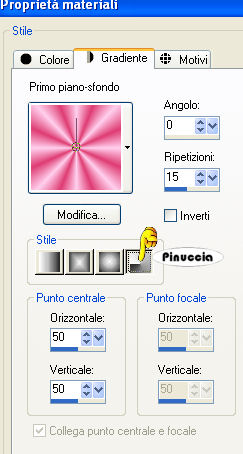 abbi pazienza: nel corso del tutorial dovrai cambiare spesso i colori nella paletta, e quando ti sarà richiesto il gradiente, dovrai ritornare ai colori iniziali. Riempi  il livello con il gradiente. il livello con il gradiente.Apri la maschera "Bug's Eye 2" e minimizzala nella tua area di lavoro. Livelli>Nuovo livello maschera>Da immagine. Apri il menu sotto la finestra di origine e vedrai tutti i files aperti. Seleziona la maschera Bugs's Eye2 con i seguenti settaggi:  Livelli>elimina e rispondi sì alla domanda Unire la maschera nel livello corrente.  Livelli>Unisci>Unisci gruppo. Regola>Messa a fuoco>Metti a fuoco. 3. Livelli>Nuovo livello raster. Attiva lo strumento Selezione  clicca sull'icona Selezione personalizzata  e imposta i seguenti settaggi:  Riempi  la selezione con il colore scuro di sfondo. la selezione con il colore scuro di sfondo.4. Selezione>Modifica>Contrai - 1 pixel. Riempi  con il colore chiaro di primo piano. con il colore chiaro di primo piano.Selezione>Modifica>Contrai - 1 pixel. Riempi  con il colore scuro di sfondo. con il colore scuro di sfondo.Selezione>modifica>Contrai - 1 pixel. Riempi  con il colore chiaro di primo piano. con il colore chiaro di primo piano.5. Mantieni selezionato. Effetti>Plugins>Filters Unlimited 2.0 - Photo Aging Kit - Cracked Paper: 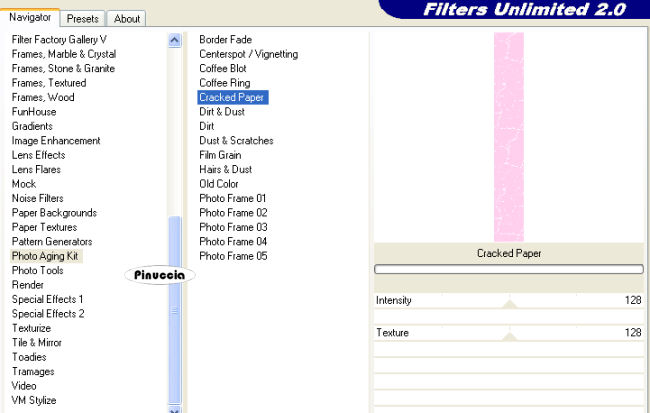 Selezione>Deseleziona. 6. Effetti>Effetti 3D>Sfalsa ombra:  7. Livelli>duplica. Immagine>Ruota per gradi - 45 gradi a destra:  Livelli>Duplica. Immagine>rifletti. 8. Attiva nuovamente il livello Raster 2. 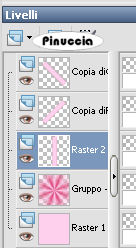 Livelli>Duplica. Immagine>ruota per gradi - 90 gradi a destra.  Dovresti avere questo: 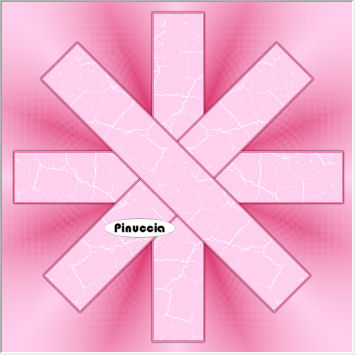 9. Attiva nuovamente il livello superiore. Livelli>Nuovo livello raster. Attiva lo strumento Selezione  , cerchio, , cerchio,e traccia un cerchio della dimensione di circa 380 x 380 pixels. punta il mouse esattamente al centro dell'immagine e disegna il cerchio tenendo premuto il tasto shift (maiuscola). questo ti permetterà di disegnare una forma regolare e perfettamente al centro. 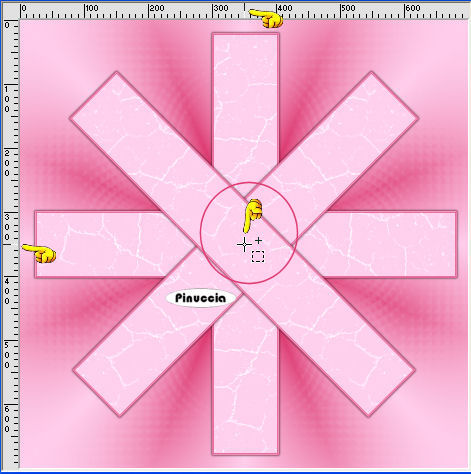 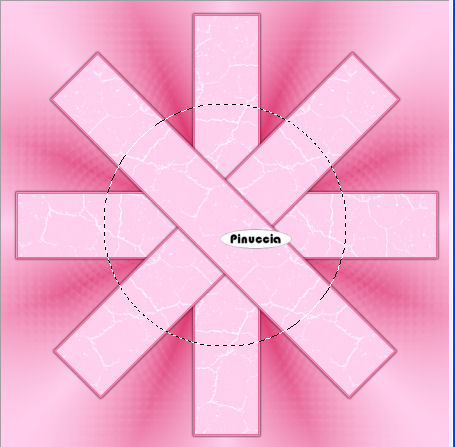 Riempi  la selezione con il colore chiaro di primo piano. la selezione con il colore chiaro di primo piano.10. Selezione>Modifica>Contrai - 1 pixel. Riempi  con il colore scuro di sfondo. con il colore scuro di sfondo.Selezione>modifica>Contrai - 1 pixel. Riempi  con il colore chiaro di primo piano. con il colore chiaro di primo piano.Selezione>Modifica>Contrai - 1 pixel. Riempi  con il colore scuro di sfondo. con il colore scuro di sfondo.11. Mantieni selezionato. Effetti>Plugins>Filters Unlimited 2.0 - Photo Aging Kit - Cracked Paper, come al punto 5. Selezione>Deseleziona. Effetti>Effetti 3D>Sfalsa ombra, come al punto 6. 12. Modifica>Taglia. Modifica>Incolla come nuovo livello. questo serve per avere la sicurezza che l'immagine sia perfettamente centrata nella tela. Quando si effettua questa operazione, il livello tagliato rimane vuoto, e va normalmente eliminato. 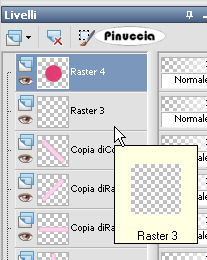 Ma poichè in questo tutorial, a questo punto, dovrai aggiungere un nuovo livello, posizionati sul livello vuoto (raster 3) e vai a Livelli>Disponi>Porta in alto. 13. Attiva nuovamente lo strumento Selezione  , cerchio , cerchioe disegna un cerchio della dimensione approssimativa di 180 x 180 pixels. Ripeti i passi 10 e 11. Sposta  il cerchio a sinistra. il cerchio a sinistra.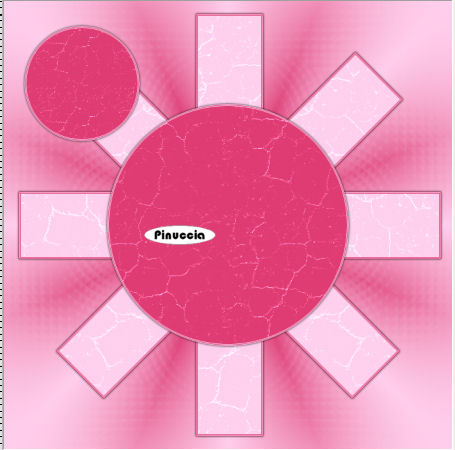 14. Livelli>Duplica. Immagine>Rifletti. Livelli>duplica. Immagine>Capovolgi. Livelli>Duplica. Immagine>Rifletti. Dovresti avere questo: 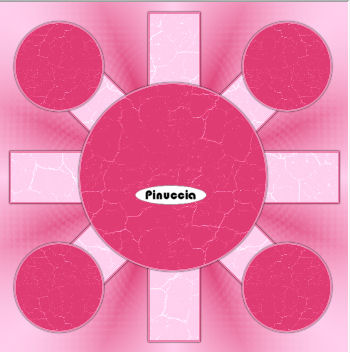 15. Apri il tube "binders" e vai a Modifica>Copia. Torna al tuo lavoro e vai a Modifica>Incolla come nuovo livello. Immagine>ruota per gradi - 45 gradi a sinistra.  Immagine>Ridimensiona, 2 volte al 70%, 1 volta al 90%, tutti i livelli non selezionato. Regola>tonalità e saturazione>Viraggio: 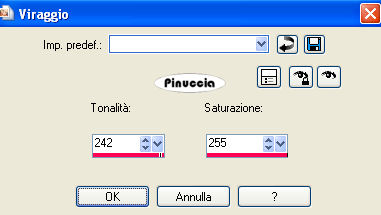 Sposta  il cordoncino in basso a sinistra tra il grande e il piccolo cerchio. il cordoncino in basso a sinistra tra il grande e il piccolo cerchio.Effetti>Effetti 3D>Sfalsa ombra, come al punto 6. 16. Livelli>Duplica. Immagine>Rifletti. Livelli>duplica. Immagine>Capovolgi. Livelli>Duplica. Immagine>Rifletti. Dovresti avere questo: 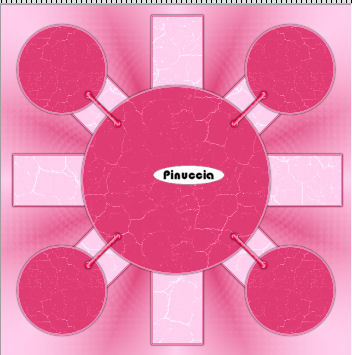 17. Apri il tube della donna e vai a Modifica>Copia. Torna al tuo lavoro e vai a Modifica>Incolla come nuovo livello. Sposta  il tube in basso a sinistra, come nel mio esempio. il tube in basso a sinistra, come nel mio esempio.Effetti>Effetti 3D>Sfalsa ombra:  18. Attiva lo strumento Testo  e scrivi il tuo nome o un testo. e scrivi il tuo nome o un testo.Se vuoi, aggiungi il tuo watermark. 19. Immagine>Aggiungi bordatura, 1 pixel, simmetriche, con il colore DE3C72. Immagine>Aggiungi bordatura, 1 pixel, simmetriche, con il colore #FFCFED. Immagine>Aggiungi bordatura, 1 pixel, simmetriche, con il colore DE3C72. 20. Immagine>Aggiungi bordatura, 5 pixels, simmetriche, con il colore #FFCFED. Immagine>Aggiungi bordatura, 5 pixels, simmetriche, con il colore DE3C72. Immagine>Aggiungi bordatura, 5 pixels, simmetriche, con il colore #FFCFED. 21. Immagine>Aggiungi bordatura, 1 pixel, simmetriche, con il colore DE3C72. Immagine>Aggiungi bordatura, 1 pixel, simmetriche, con il colore #FFCFED. Immagine>Aggiungi bordatura, 1 pixel, simmetriche, con il colore DE3C72. Hai finito. Puoi salvare in formato jpg. Il tube usato per questo esempio è di Willeke Tbm ©Alan Byrne.   Se hai problemi o dubbi, o trovi un link non funzionante, o anche soltanto per un saluto, scrivimi. 3 Novembre 2008 |